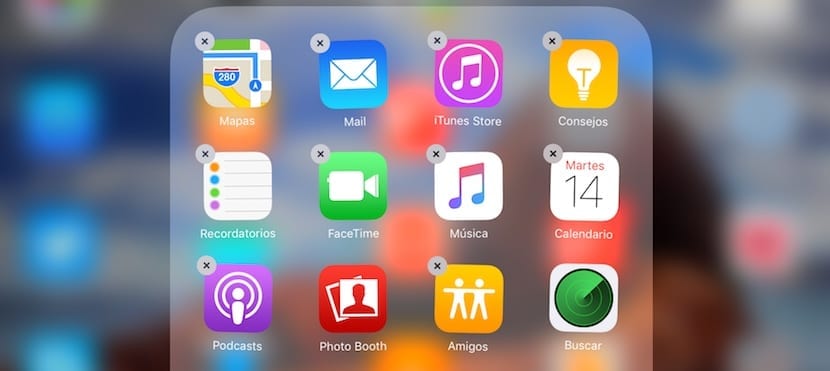
Det har varit en av de mest efterlängtade nyheterna med iOS 10 av många användare: Apple tillåter äntligen att radera sina ursprungliga applikationer, de som är förinstallerade på systemet och att många grupperar i en mapp med "värdelösa applikationer som jag aldrig använder" som så snart du återställer iPhone eller iPad. Men denna förmodade radering av applikationer är inte sådan, och i en intervju med John Gruber klargör Craig Federighi själv hur detta nya alternativ på iOS 10 fungerar och anledningarna till att de har valt denna "falska radering".
I början har allt varit som när du vill radera alla applikationer som du har installerat i systemet: du trycker på ikonen och håll den intryckt tills den börjar skaka. Sedan visas ett "x" i det övre vänstra hörnet som du ska trycka på för att radera programmet. Genom att göra det försvinner applikationen, men verkligheten är att den fortfarande finns där. Raderas ikonen bara? Nej det är inte det heller. När vi bestämmer oss för att ta bort en inbyggd iOS-applikation är vad vi faktiskt gör följande:
- Vi tar bort användardata
- Vi tar bort springbrädsikonen
- Vi tar bort alla interna länkar till applikationen som förhindrar att systemet använder det, till exempel integrerat med Siri.
Men applikationsbinarierna finns fortfarande i systemet, vilket innebär att applikationen faktiskt fungerar.
Förbättra användarupplevelsen
Trots hur irriterande det kan vara för många att se ikoner för applikationer som de inte använder, är verkligheten den alla inbyggda iOS-applikationer som är förinstallerade som helhet upptar inte mer än 150 MB, vilket innebär att vi inte skulle få ett betydande extra utrymme genom att eliminera dem. Skadorna för att eliminera dem "helt" skulle dock vara stora, eftersom vissa av deras funktioner används av systemet även om du inte använder programmet. Att eliminera applikationen kommer att innebära att elementära funktioner i systemet kan påverkas, så det kompenserar inte med tanke på det lilla utrymme som vi skulle få.
Så här installerar du om apparna
Om du någonsin gör något som kräver en inbyggd applikation som du har tagit bort, kommer systemet i sig att ge dig möjlighet att gå till App Store för att återställa det. När som helst kan du också söka efter appen i Apples app store att installera det själv manuellt, som om det vore en tredjepartsapplikation. Men verkligheten är att den aldrig har lämnat, så var inte rädd för din datahastighet eftersom det enda som installationen kommer att göra är att visa applikationsikonen igen, utan att ladda ner någonting.
